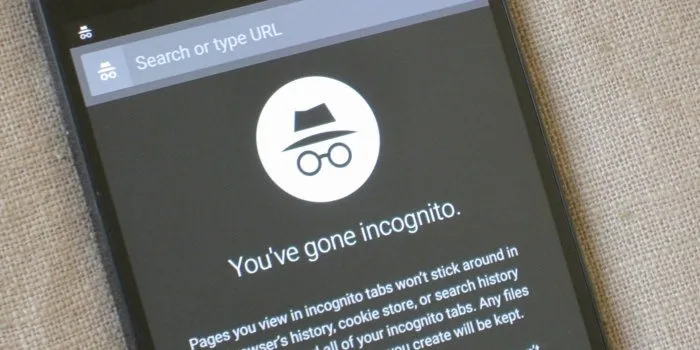Mở tab ẩn danh trên trình duyệt Google Chrome sẽ giúp bạn ẩn được lịch sử và dữ liệu cá nhân khi đã nhập vào, từ đó tránh bị lộ thông tin với người ngoài. Dưới đây là cách mở tab ẩn danh cho Chrome trên máy tính và điện thoại nếu như bạn chưa biết.
Là chế độ thường được các chuyên gia an ninh mạng khuyên dùng để tăng tính riêng tư trong quá trình trải nghiệm internet, chế độ ẩn danh thực sự là gì và mang lại lợi ích thiết thực gì cho người dùng?
Bạn đang đọc: Tab ẩn danh trên Chrome là gì? Cách mở tab ẩn danh cho mọi hệ máy
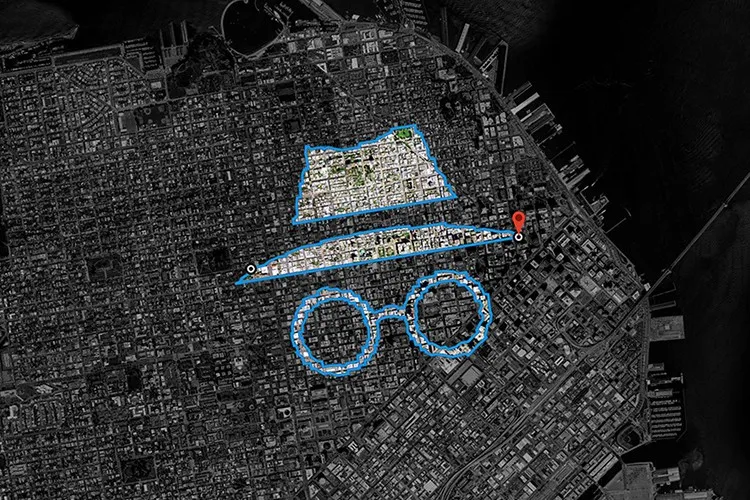
Đôi nét về tab ẩn danh trên Google Chrome
Chế độ ẩn danh là một cơ chế đặc biệt của trình duyệt web Google Chrome. Khi được kích hoạt, chế độ ẩn danh sẽ hỗ trợ bạn truy cập vào các trang web theo cách riêng tư, không lưu lại lịch sử, cookies, cache trong quá trình sử dụng.
Đây là tính năng duyệt web thường được sử dụng khi ai đó muốn bảo mật danh tính của mình trong quá trình truy cập internet, đồng thời tránh được trường hợp mất mật khẩu, ID và các thông tin đăng nhập tài khoản khác. Lời khuyên của Blogkienthuc.edu.vn là bạn nên sử dụng tab ẩn danh để duyệt web khi mượn hoặc sử dụng thiết bị của người khác để tránh rò rỉ thông tin cá nhân.
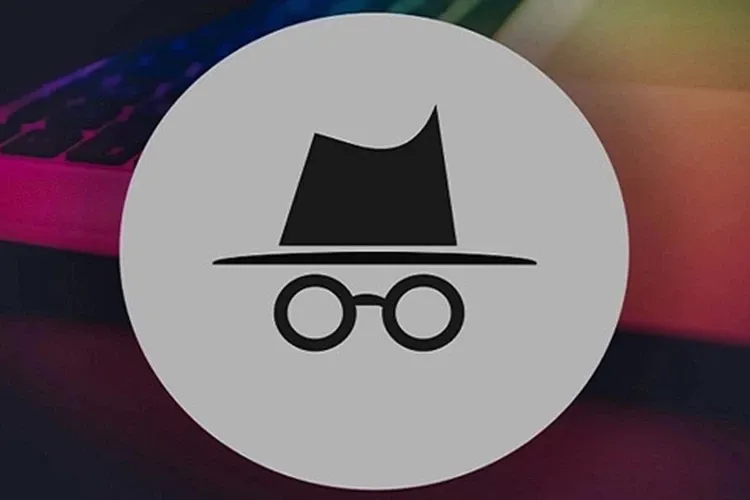
Cách mở tab ẩn danh trên Chrome cho máy tính Windows
Đối với máy tính Windows thì tổ hợp phím mở tab ẩn danh trên Chrome đều giống nhau, dù là phiên bản hệ điều hành bao nhiêu hay thương hiệu nào. Tất cả những gì bạn cần làm là nhấn tổ hợp ba phím Ctrl + Shift + N, khi Chrome mở một tab trình duyệt màu đen là đã hoàn thành.
Tìm hiểu thêm: Hướng dẫn cách đổi pass wifi Mobile Hotspot trên điện thoại Android
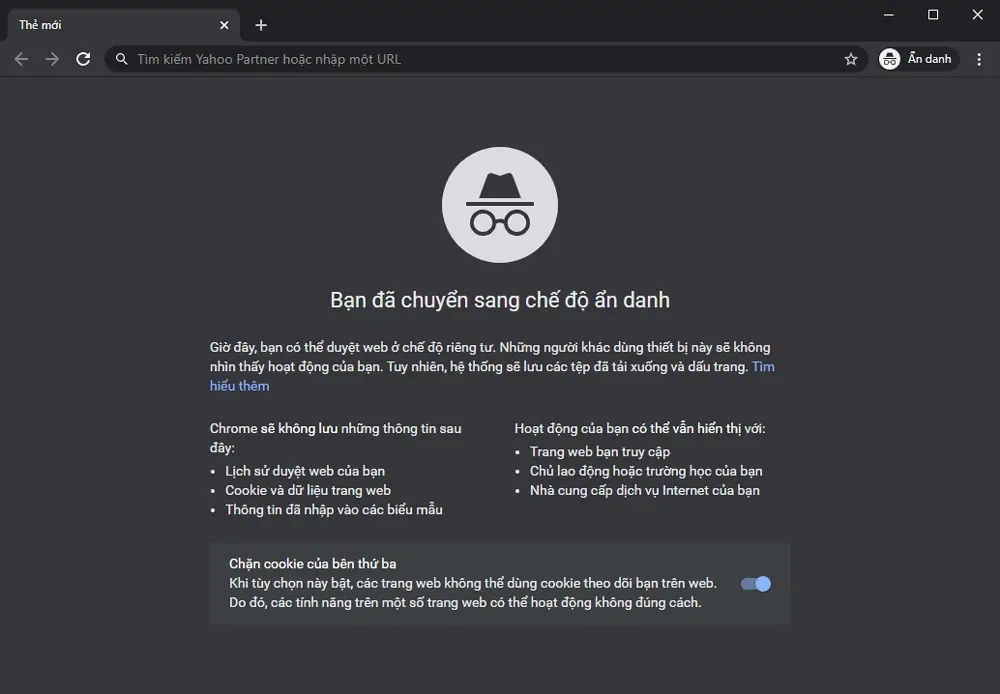
Cách mở tab ẩn danh trên Chrome cho máy Mac
Cách mở tab ẩn danh Chrome trên máy Mac không khác với máy tính Windows, chỉ có vị trí nút là thay đổi tương đương giữa hai hệ thống. Thay vì Ctrl + Shift + N, bạn hãy nhấn Command + Shift + N để truy cập vào chế độ tab ẩn danh trên Chrome.
Xem thêm: Cách xóa lịch sử tìm kiếm trên Google cho máy tính và điện thoại Android, iOS
Cách mở tab ẩn danh trên Chrome cho điện thoại Android
Bước 1: Mở trình duyệt Chrome.
Bước 2: Ở màn hình chính trình duyệt, bạn nhấn vào dấu ba chấm góc phải màn hình.
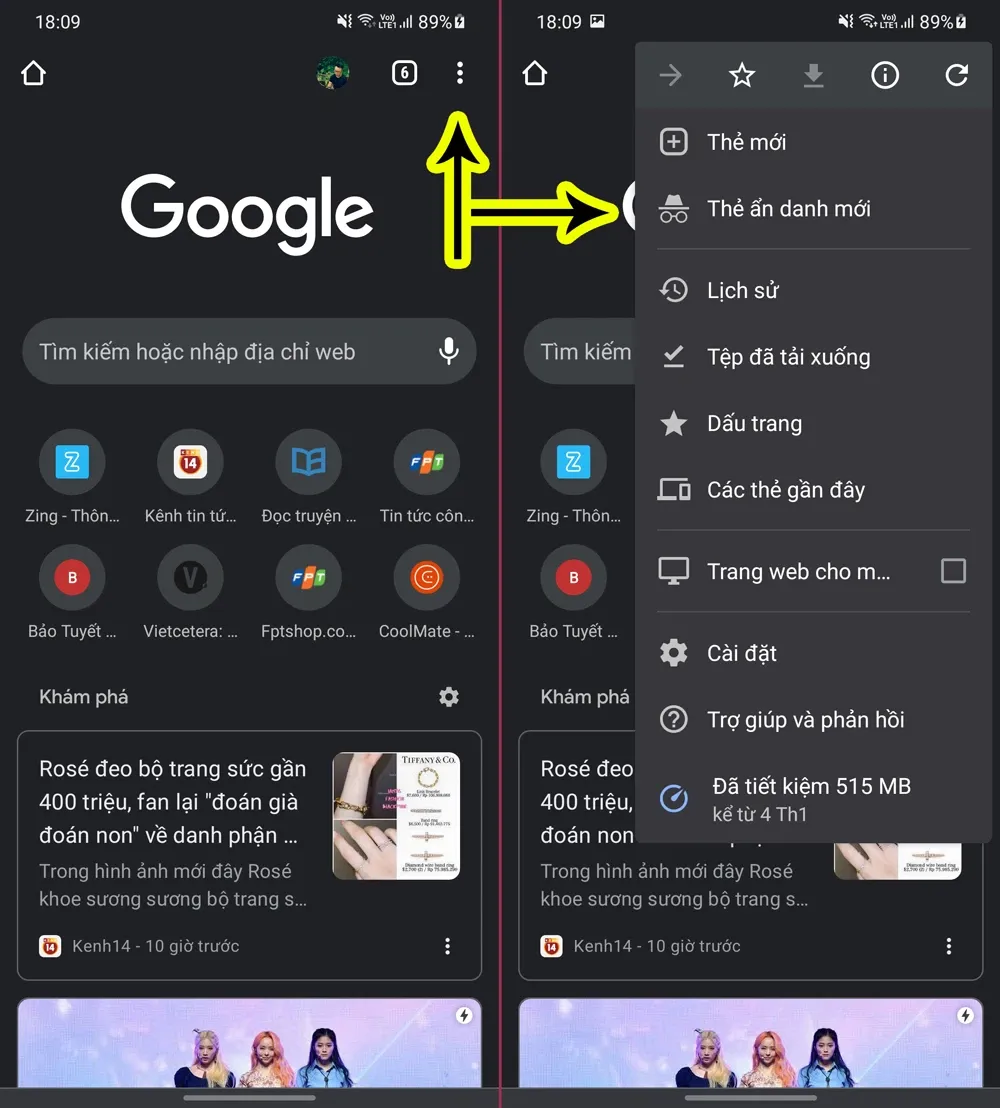
Bước 3: Chọn vào dòng Thẻ ẩn danh mới.
Khi màn hình Chrome chuyển sang màu đen là bạn đã thực hiện mở tab ẩn danh thành công.
Xem thêm: Cách sửa lỗi “Kết nối của bạn không phải là kết nối riêng tư” trên Google Chrome
Cách mở tab ẩn danh Chrome trên iPhone
Bước 1: Mở trình duyệt Chrome.
Bước 2: Ở màn hình chính trình duyệt, bạn nhấn vào dấu ba chấm góc dưới bên phải màn hình.
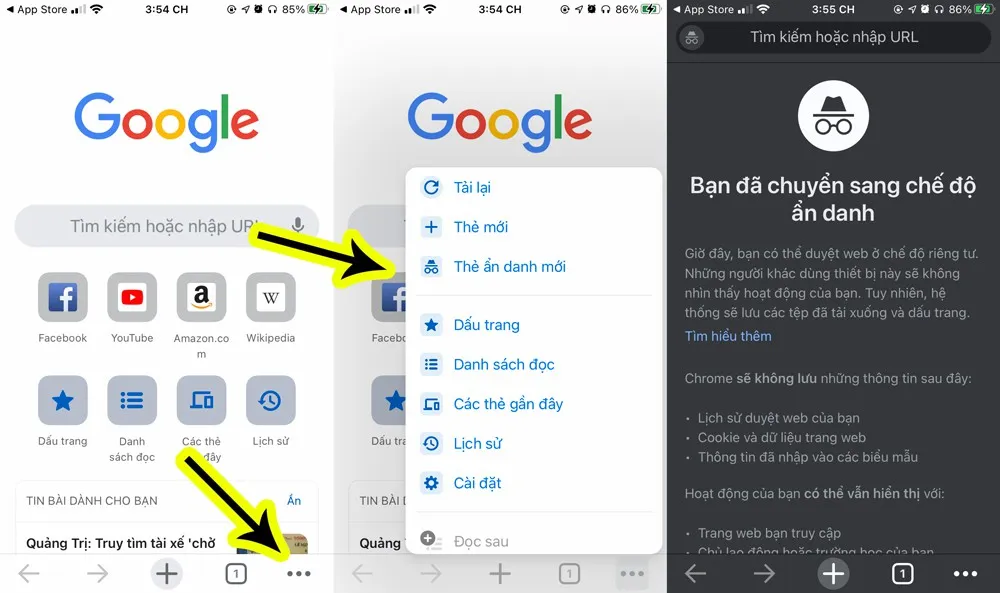
>>>>>Xem thêm: Tải về và cài đặt font full win 10, đầy đủ font phổ biến, dễ sử dụng cho người dùng
Bước 3: Chọn vào dòng Thẻ ẩn danh mới.
Khi màn hình Chrome chuyển sang màu đen là bạn đã thực hiện mở tab ẩn danh thành công
Trên đây là những cách mở tab ẩn danh trên Chrome cho các thiết bị phổ biến nhất. Nếu thấy bài viết hữu ích hãy chia sẻ cho bạn bè và người thân cùng biết nhé. Chúc bạn thao tác thành công.
Xem thêm:
- Hướng dẫn 3 cách chặn quảng cáo trên Chrome an toàn và triệt để nhất
- Hướng dẫn sửa lỗi gõ tiếng Việt bị mất chữ trong Google Chrome